A Feltöltés Pinterestre néha bonyolultnak tűnhet, különösen akkor, ha extra eszközök vagy letöltések szükségesek. Ez az útmutató megmutatja neked, hogyan tudod a Pinterest-Pin-ek feltöltését gyorsan és egyszerűen közvetlenül a Canva segítségével elvégezni. Meg fogsz lepődni, milyen egyszerű elkészíteni kreatív terveidet egy vizuális marketingstratégiává anélkül, hogy elhagynád a platformot.
Lényeges megállapítások
- Az Canva segítségével közvetlenül fel tudod tölteni a Pin-eket, anélkül, hogy le kellene őket töltened előre.
- Nem szükséges a Canva Pro változata; elég a ingyenes verzió.
- Az Canva és a Pinterest fiókod közötti kapcsolatot meg kell teremteni ahhoz, hogy Pin-eket közzé lehessen tenni.
Lépésről lépésre útmutató
A Pin-ek közvetlenül történő feltöltéséhez az alábbi lépéseket kell követned.
1. Hozzáférés a fiókbeállításokhoz
Első lépésként el kell jutnod a Canva fiókbeállításaihoz. Kattints a fogaskerék ikonra, amely a Canva-oldalad jobb felső részén található. Itt tudod kezelni a fiókbeállításaidat és kapcsolatot teremteni más platformokkal.
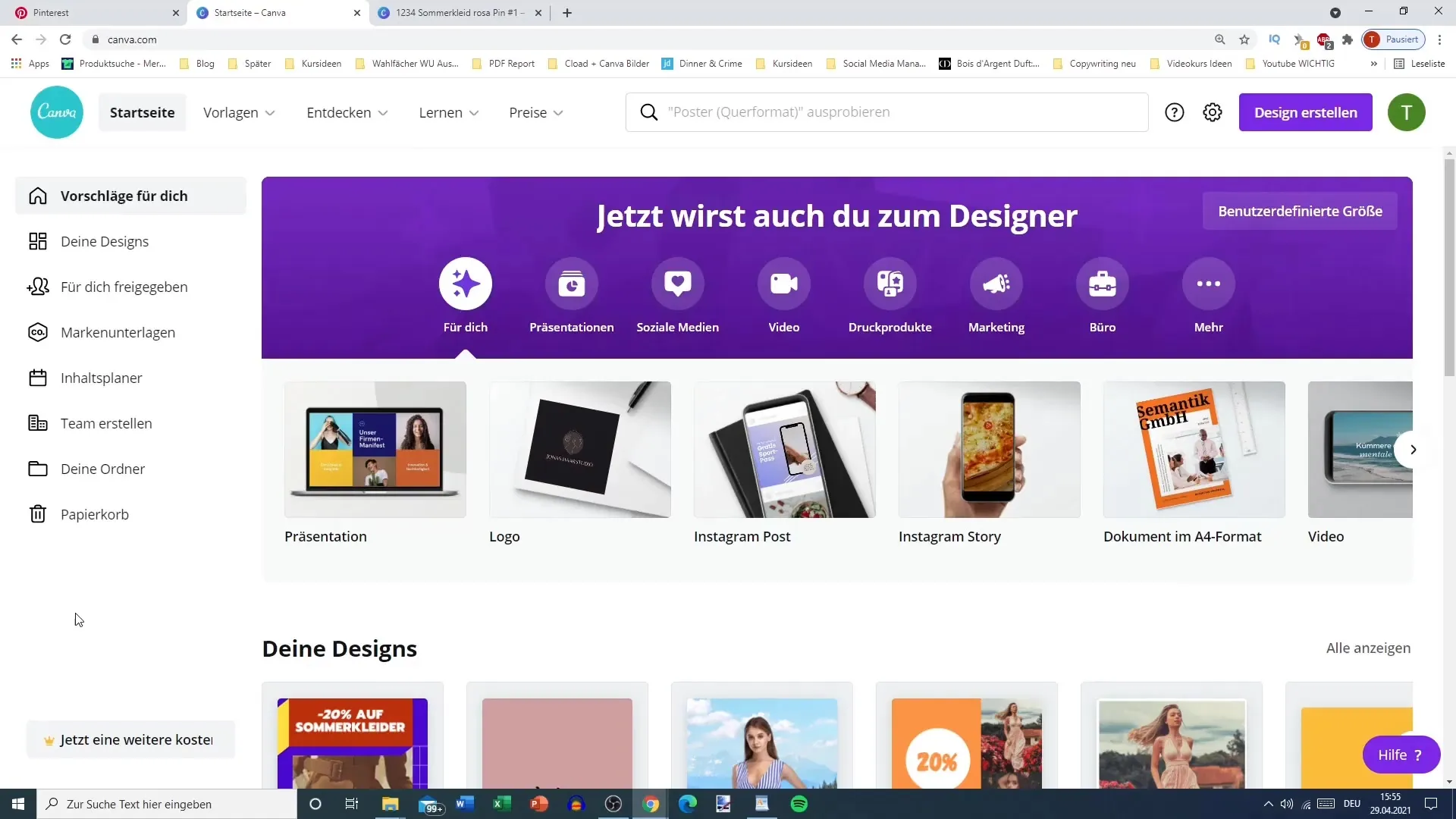
2. Kapcsolat létrehozása a Pinteresttel
Görgess le a fiókbeállításokban a "kapcsolódó alkalmazások" részhez. Itt lehetőséged van összekapcsolni a Pinterest-fiókodat a Canva-fiókoddal. Ha a Pinterest-fiókod már le van választva, könnyedén újra hozzáadhatsz. Egy egyszerű lépés, ami később sok időt megtakarít neked.
3. Pin-minta kiválasztása
Most, hogy csatlakoztattad a Pinterest-fiókodat, képesnek kell lenned a Pin designjának kiválasztására. Választhatsz egy meglévő Pinterest-mintát vagy egy új tervezést készíthetsz. Ügyelj arra, hogy az új design létrehozásakor válaszd ki a megfelelő méretet Pinteresthez, hogy a Pin-ed optimálisan mutasson.
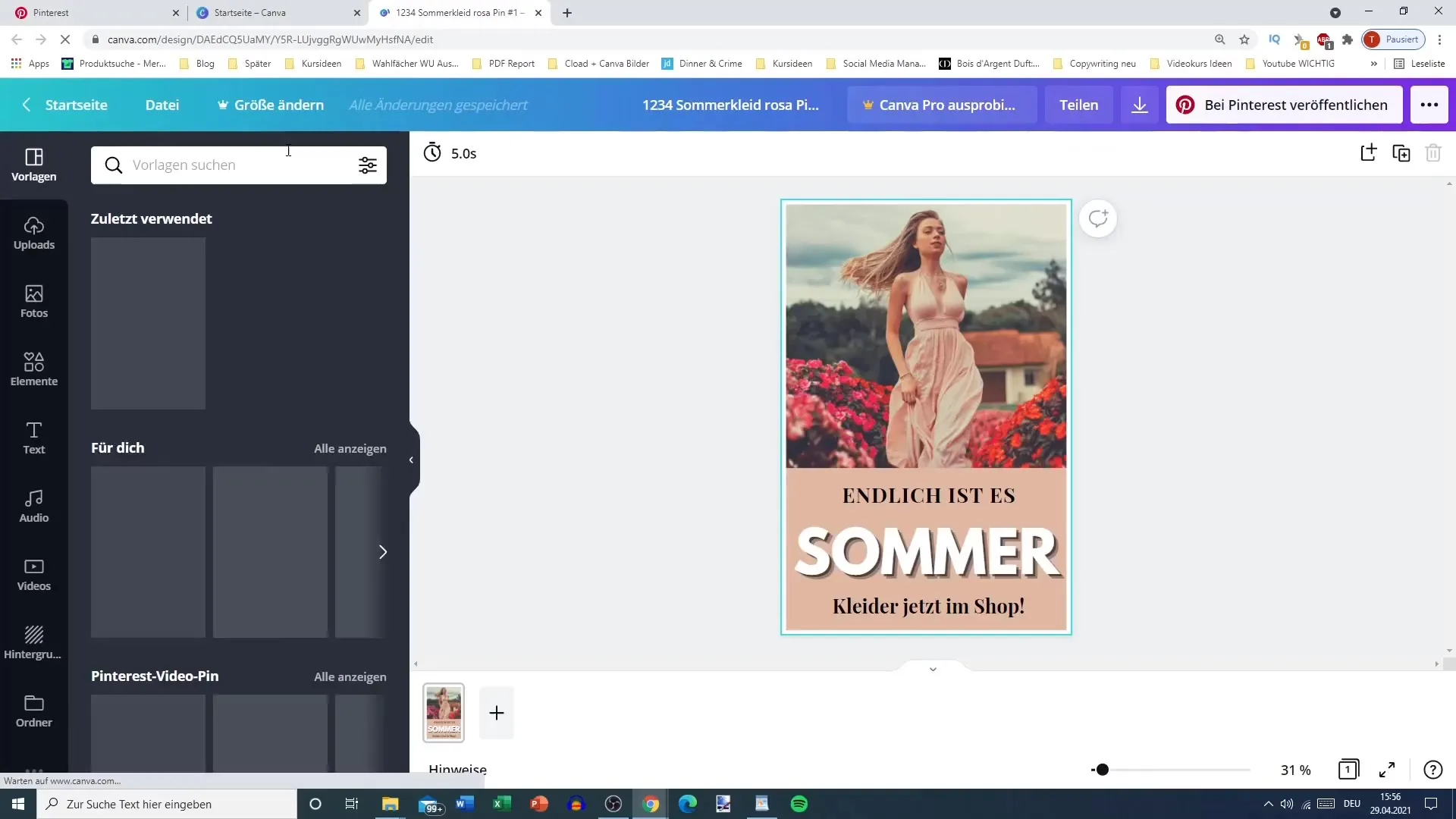
4. Pin formázása
Formázd a Ping-et szöveggel és képekkel. Ha meghatározott méreteket adsz meg, a feltöltés lehet, hogy nem jelenik meg azonnal. Ehelyett használj egy előre meghatározott Pinterest-mintát. Az egyszerűség érdekében egyszerűen illeszd be a kívánt képedet a sablonba, majd írj hozzá egy rövid, lényegretörő címet.
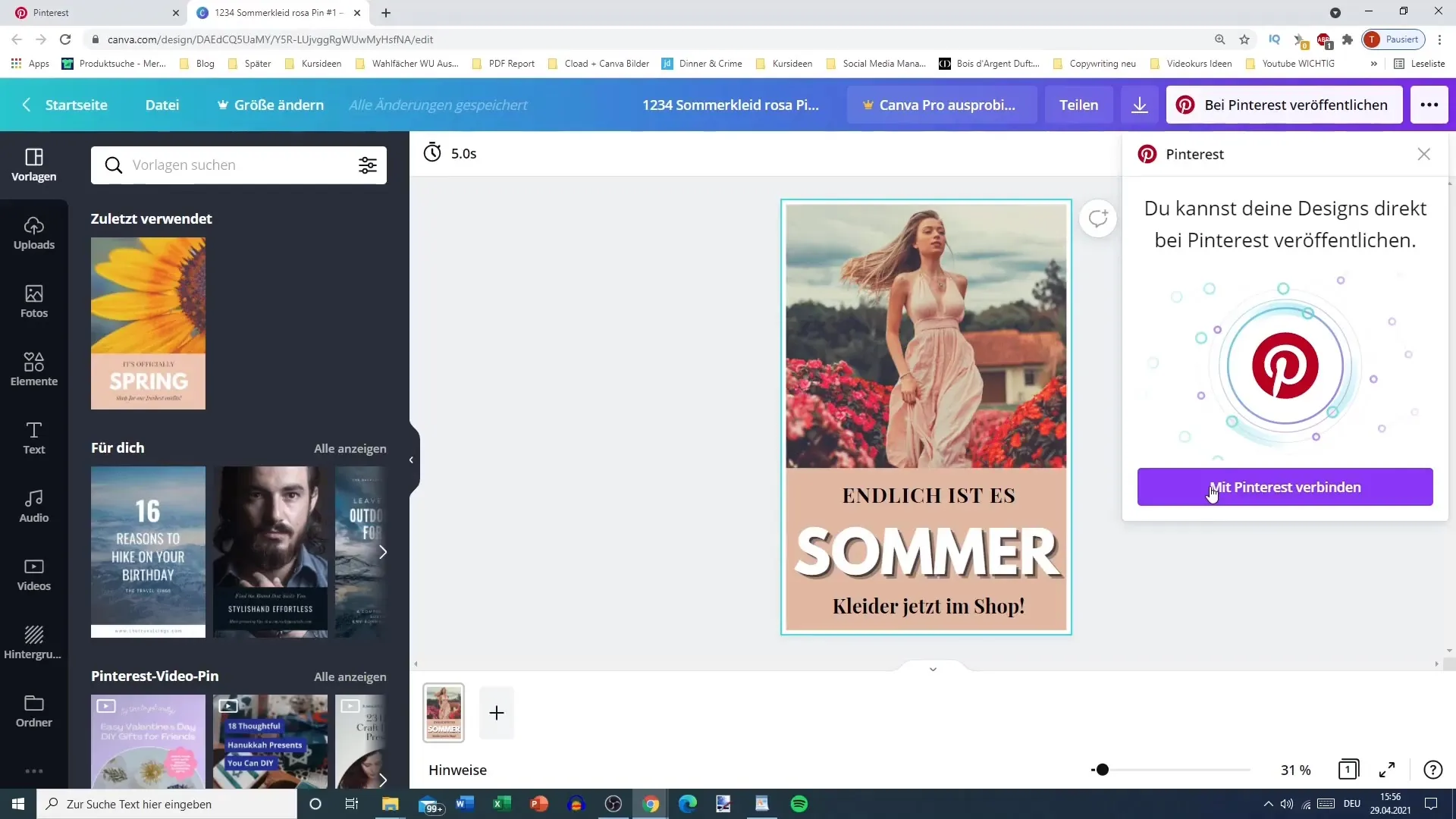
5. Cím és céloldal hozzáadása
Add hozzá a Pin címét. Itt a kreativitás a kulcsszó! Ne felejtsd el, hogy a cím csengő legyen és tájékoztató. Hozzáadhatsz egy URL-t (célweboldal), hogy a felhasználók további információkhoz juthassanak kattintva. Ez egy jó lehetőség arra, hogy forgalmat hozz a weboldaladra.
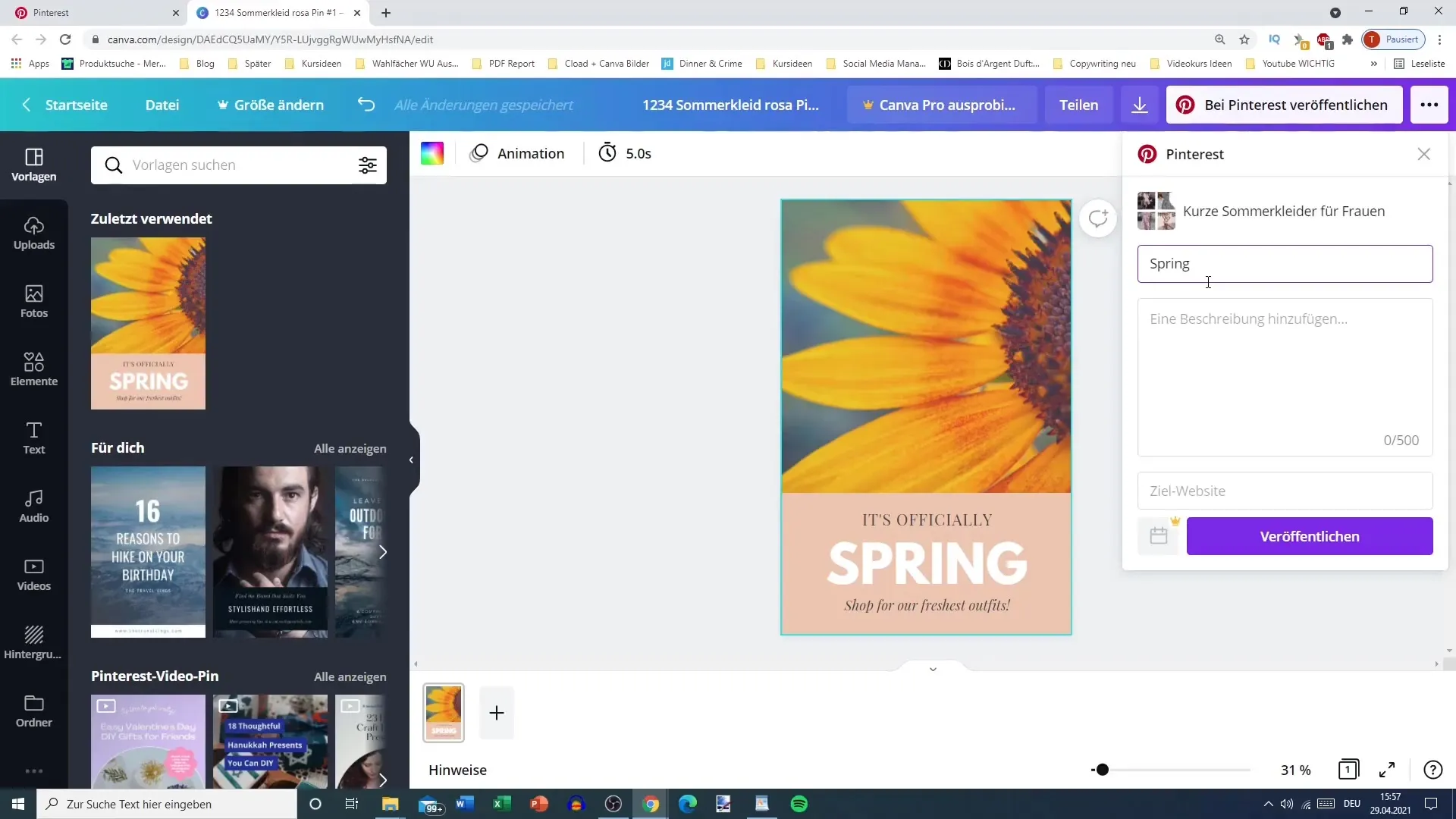
6. Közzététel
Amikor a Pin kész a formázásra, közvetlenül a Canvából közzéteheted. Kattints a „Közzétesz” gombra. Ne feledd, hogy ez a folyamat kissé hosszabb ideig tart lehet, mivel a Canva a Pinteresttel való kapcsolatot használja a Pin feltöltéséhez.
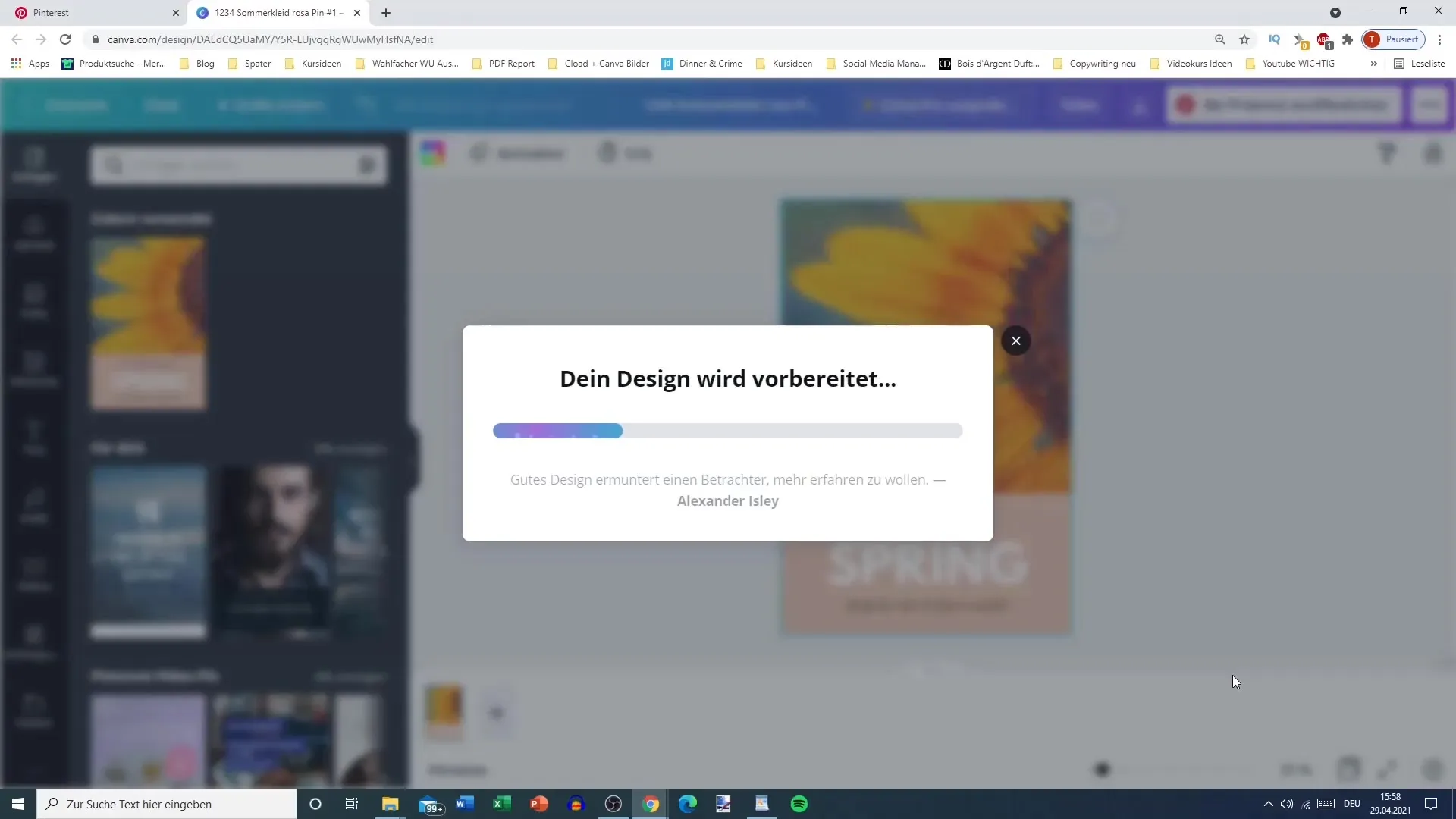
7. A Pin ellenőrzése
Amint a feltöltés befejeződött, ellenőrizheted a Ping-edet közvetlenül a Pinteresten. Ott pontosan úgy fog megjelenni, ahogy a Canvában elkészítetted. Így látni fogod, hogy minden zökkenőmentesen működött.
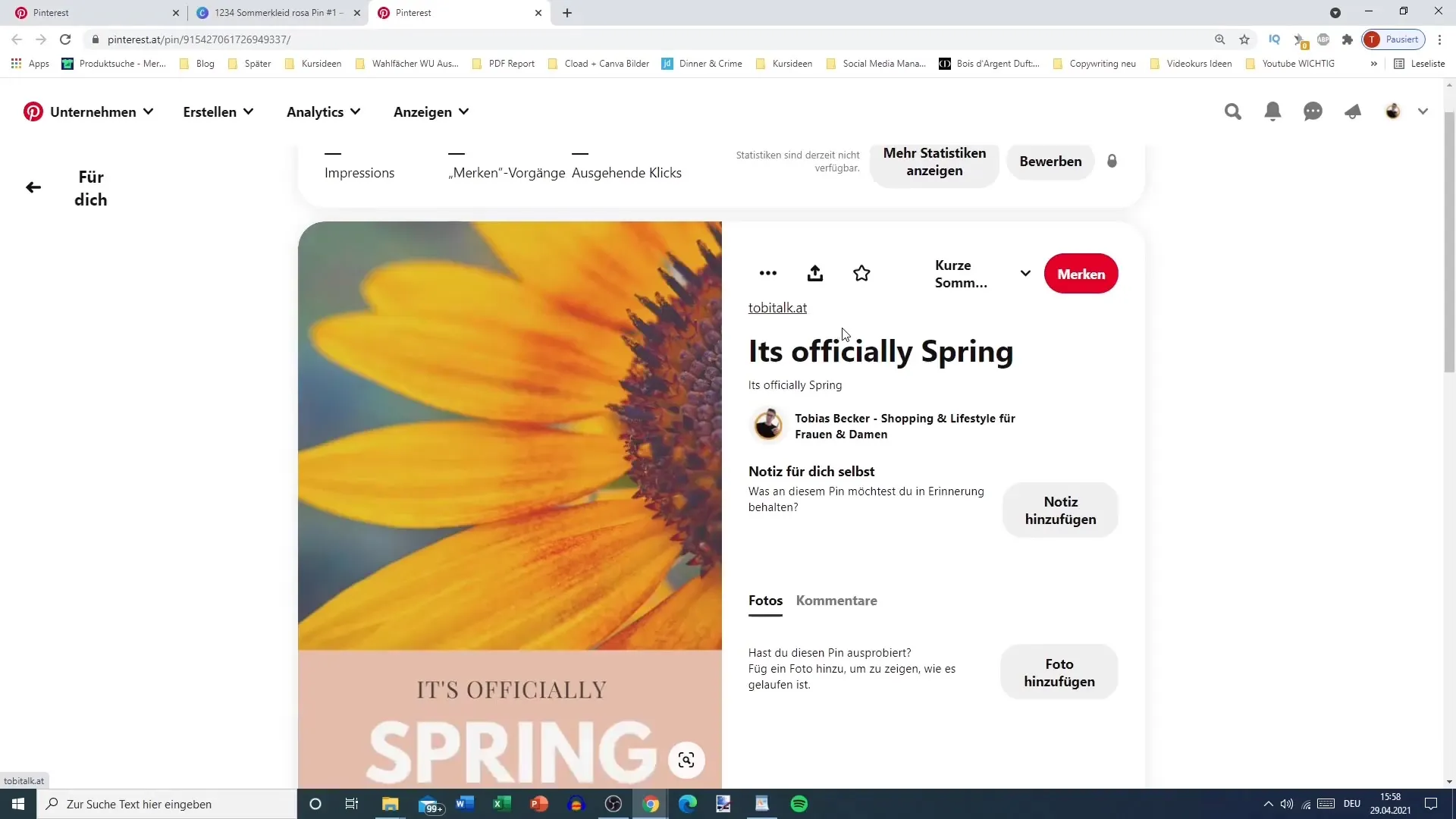
Összefoglalás
Ez az útmutató megmutatta neked, hogyan tudod hatékonyan és egyszerűen közvetlenül a Canva segítségével feltölteni a Ping-edet, anélkül, hogy különféle szoftvereket kellene használnod vagy le kellene töltened a designokat. Néhány egyszerű lépéssel lehetőséged van terveidet azonnal beépíteni a Pinterest-stratégiádba.
Gyakran Ismételt Kérdések
Lehetséges-e Pin-eket feltenni Canva Pro verzió nélkül?Igen, Pin-eket fel tudsz tenni a Canva ingyenes verziójával is közvetlenül.
Van szükségem Pinterest-fiókra a Pin-ek feltöltéséhez?Igen, be kell jelentkezned a Pinterestre és összekapcsolnod a fiókodat a Canvával.
Vannak időbeli korlátozások a Pin-ek feltöltésénél?A feltöltés kissé tovább tarthat, mivel a Canva és a Pinterestnek szinkronban kell lennie.
Mi az előnye a Canva Prémium verziójának?A Prémium verzió további funkciókat tesz lehetővé, például a posztok előzetes tervezését, amit az ingyenes verzióval nem lehet.
Lehet-e módosítani a képeket feltöltés után?Igen, bármikor módosíthatod a Canva design-elemeket, mielőtt véglegesen közzéteszed a Ping-edet.


